Les meilleures choses que j'ai impressionnées avec le plugin WordPress Perfmatters
Publié: 2023-07-07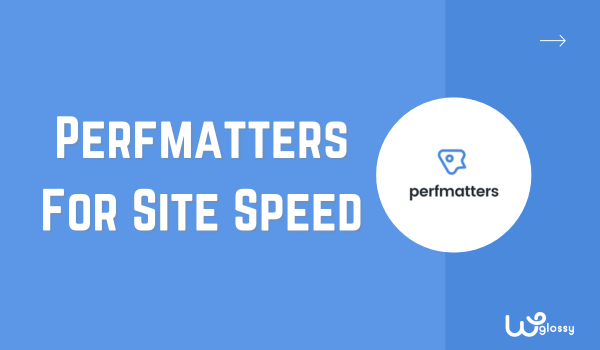
Depuis quelques mois, j'utilise le plugin Perfmatters. Et je dois dire que c'est le meilleur choix pour toute personne ayant un site Web confronté à des problèmes liés à la vitesse. Le plugin a rendu mon site Web extrêmement rapide. la meilleure partie est qu'il est facile à utiliser.
Je ne dirais pas que j'aime le codage et les paramètres difficiles, et le plugin Perfmatters a résolu ce problème à vie. Il dispose d'un tableau de bord de réglage simple, où vous n'avez qu'à activer les fonctions nécessaires, et vous êtes prêt à partir.
Alors explorons plus sur le plugin ci-dessous à travers mon guide. Je partagerai l'examen de Perfmatters sur la façon dont ce plugin aide à améliorer les performances. Après cela, je discuterai des meilleures fonctionnalités pour vous aider à décider si vous avez besoin de Perfmatters.
Plugin Perfmatters - Un aperçu rapide
Perfmatters est un plugin WordPress conçu pour optimiser les performances du site Web en améliorant les temps de chargement des pages et l'utilisation des ressources du serveur et en améliorant l'expérience utilisateur globale. Il regorge de fonctions qui augmentent le score Core Web Vital, augmentant éventuellement la vitesse du site Web.
Il s'agit d'un plugin d'optimisation des performances tout-en-un qui met en cache le site Web, optimise la base de données et les images, dispose d'un gestionnaire de scripts intégré, peut modifier les URL de connexion WordPress et prend en charge le CDN.
Ce qu'il y a de mieux, c'est qu'il est super facile à installer et à configurer. Le plan tarifaire est également abordable, mais si vous pensez qu'il est élevé, cela en vaut la peine. Vous pourrez gagner du temps, et le site Web fonctionnera mieux et aura une vitesse de chargement rapide, ce qui est essentiel pour une bonne expérience utilisateur.
Comment Perfmatters a-t-il augmenté la vitesse de mon site ?
Mon site Web était lent avant d'utiliser le plugin Perfmatters, prenant du temps pour charger la page Web. J'ai essayé différents hacks SEO, comme l'optimisation de la base de données et la suppression de plugins supplémentaires, mais tout faire manuellement prenait du temps.
Ensuite, j'ai choisi Perfmatters et boum; le problème a été résolu! J'ai activé des fonctions telles que l'optimisation de la base de données, le chargement paresseux, l'organisation des scripts, le report de JavaScript, la suppression des CSS inutilisés, etc. Ces fonctions ont beaucoup aidé et ont changé la donne pour mon site Web.
En quelques clics seulement, j'ai pu nettoyer et optimiser la base de données de mon site Web, ce qui a permis d'effectuer des requêtes plus rapides et plus efficaces. Cela a non seulement amélioré la vitesse globale, mais également amélioré la réactivité de mon site.
En dehors de cela, le chargement paresseux a considérablement réduit le temps de chargement initial, permettant aux visiteurs de commencer à naviguer sur mon site sans délai. D'autres fonctionnalités, comme la modification de l'URL de connexion WordPress, etc., ont rendu mon site Web plus sécurisé.
Meilleures fonctionnalités du plugin Perfmatters
Dans cette revue Perfmattes, je voudrais consolider les meilleures fonctionnalités de ce plugin WordPress conçu pour la vitesse. Ces fonctionnalités peuvent rendre le site Web de n'importe qui ultra rapide sans affecter gravement le site Web. En plus des fonctionnalités, je discuterai également de la façon dont vous pouvez les activer, alors entrons dans les détails !
1. Paramètres de basculement faciles à utiliser
Je veux commencer par le « Général » du plugin Perfmatters. Vous devez sélectionner le « Plugin Perfmatters » parmi les options du tableau de bord WordPress. Après l'avoir sélectionné, vous verrez les fonctions comme l'image ci-dessous.
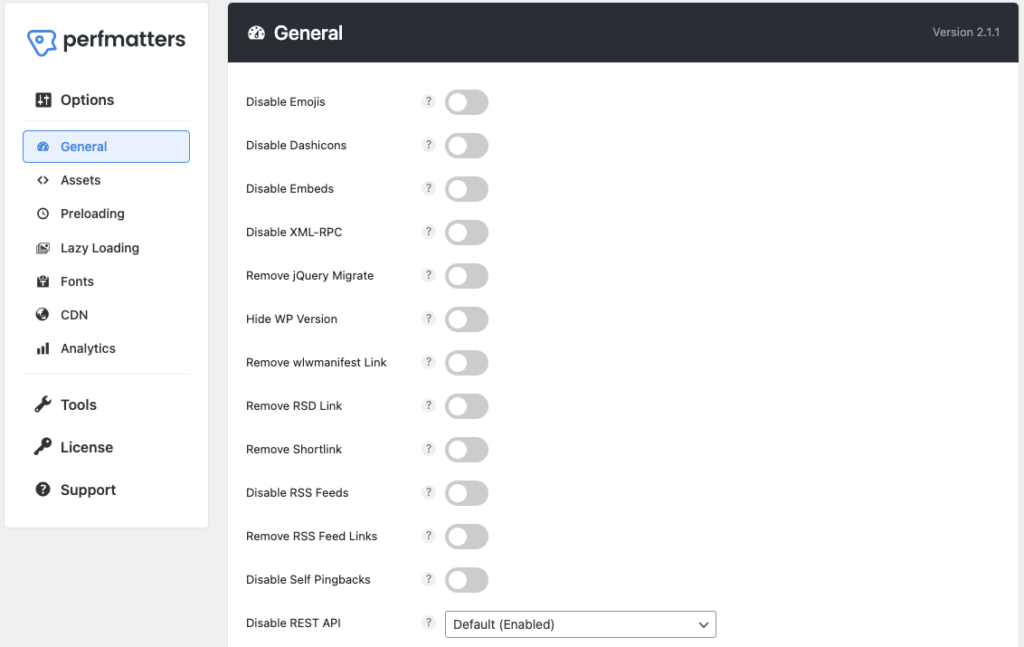
Ces fonctions peuvent être activées ou désactivées facilement en basculant sur le paramètre, ce qui en fait une bonne option pour les débutants car il est facile à utiliser. N'oubliez pas qu'il n'est pas important d'activer tous les paramètres, activez uniquement les fonctions qui sont importantes pour vous.
- Les quatre premières fonctions sont " Désactiver les emojis, les icônes de tiret, les intégrations, XML-RPC ", vous permettant de supprimer les emojis et les icônes de tiret, ce qui est l'une des raisons pour lesquelles le site Web se charge lentement. Vous pouvez également arrêter la prévisualisation des vidéos intégrées et désactiver le XML-RPC.
- L'option « Supprimer jQuery Migrate » supprime les scripts inutiles de jQuery qui ralentissent le site Web. Alors que la prochaine fonctionnalité " Masquer la version WP " est liée à la sécurité car elle cache la version actuelle de WP aux pirates.
- « Supprimer les liens RSD, les liens courts, les liens de flux RSS » est également important. Activez les liens de flux RSD et RSS. Les fonctions "Supprimer les liens courts" doivent être désactivées car la plupart des propriétaires de sites Web utilisent une structure de permaliens "post-nom" pour cibler les mots-clés.
- « Désactiver le flux RSS et les auto-pingbacks » est une décision personnelle. Activez-le si votre site Web n'a pas de blog et que vous ne souhaitez pas informer les utilisateurs de votre dernier article de blog. Sinon, il vaut mieux le laisser désactivé. Il en va de même pour les auto-pingbacks. C'est une fonctionnalité utile mais qui n'ajoute pas beaucoup de valeur et peut même créer un encombrement inutile dans votre section de commentaires.
- Dans la section " Désactivation de l'API REST ", vous aurez trois options. Sélectionnez désactiver lors de la déconnexion pour masquer les noms d'utilisateur et améliorer la sécurité. L'option "Liens API REST" supprime le code inutile généré par l'API REST.
- L'option " Désactiver Google Maps " est également une décision personnelle. Certains sites Web ont besoin d'une carte pour indiquer l'emplacement. Dans ce cas, ne l'activez pas, alors que si vous avez un blog simple, il n'est pas nécessaire, vous pouvez donc l'activer.
- Les autres options sont liées aux commentaires " Désactiver les commentaires ", ce que je ne pense pas que quiconque veuille faire. Cependant, vous devez activer l'option "Supprimer l'URL du commentaire" pour supprimer les commentaires indésirables.
- Le paramètre " Ajouter un favicon vide " convient à ceux qui n'ont pas de favicon sur leur site. Si vous avez déjà un favicon, ce n'est pas un paramètre important. Avec "Supprimer les styles globaux", vous pouvez supprimer des codes en ligne supplémentaires.
- La fonctionnalité " Heartbeat " augmente considérablement l'utilisation du processeur, il est donc préférable de la limiter à "Autoriser uniquement lors de l'édition de publications/pages". Après la limitation, réglez la fréquence des battements cardiaques sur 60 secondes parmi toutes les options.
- La fonction « Limit Post Revision » est bonne pour les sauvegardes des anciens messages, mais limitez-la à 4 à 5 anciens articles de blog. De cette façon, vous pourrez optimiser votre base de données WordPress. Enregistrez ensuite l'« intervalle d'enregistrement automatique » à 5 minutes.
- Enfin, vous pouvez utiliser la fonction « URL de connexion » pour ajouter une URL de site WordPress personnalisée afin de la protéger des pirates. Après avoir changé l'URL WordPress, il sera difficile pour quelqu'un de se connecter à votre site Web.
2. Options d'actifs
Après les paramètres généraux, vous verrez l'option « Actifs » ci-dessous. Tout dépend du gestionnaire de scripts, du report ou du retard de Javascript, ou de l'ajout de code supplémentaire à la section d'en-tête, de corps ou de pied de page du site Web.
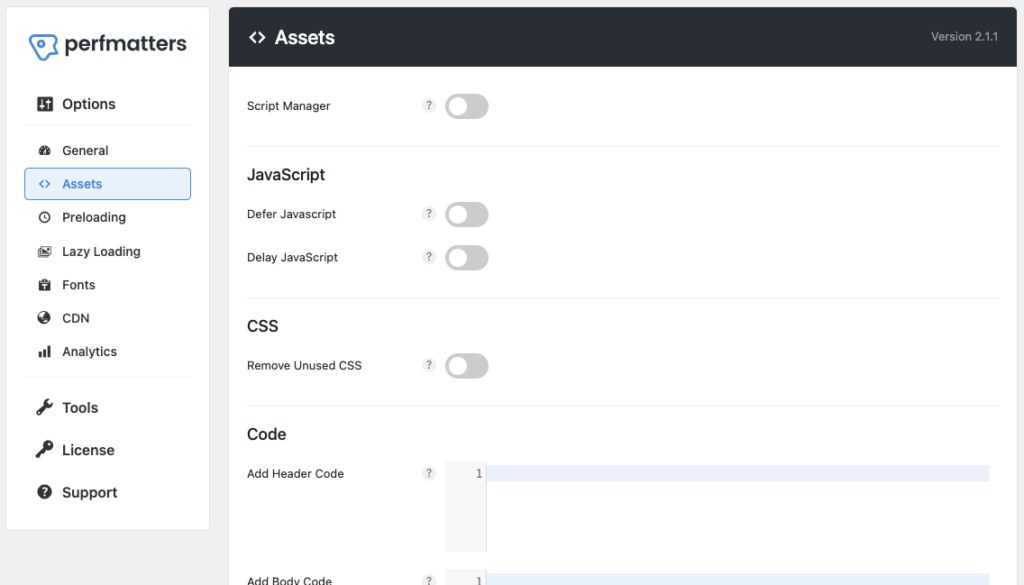
Activez toujours les fonctions « Script Manager ». Il supprime les fichiers CSS ou Javascript inutilisés inclus dans les pages Web. Cela accélère le chargement du site Web, car plus vous avez de code, plus le navigateur prendra de temps.
Sous les gestionnaires de scripts, vous verrez les options « Différer Javascript » et « Retarder Javascript ». Les deux sont importants et vous devez les activer ; ils permettent au contenu critique de la page de se charger en premier, améliorant ainsi les performances globales.
Le « Supprimer les CSS inutilisés » améliore la vitesse de chargement du site Web. Les fichiers CSS peuvent être volumineux, surtout s'ils contiennent des styles inutilisés ou redondants. Leur suppression peut réduire la taille du fichier, ce qui accélère les temps de chargement de vos pages Web.
Enfin, vous pouvez ajouter du code en utilisant les paramètres "Code". Si vous souhaitez ajouter plus de code à l'en-tête, ajoutez-le à la section de code d'en-tête. Alors que pour le corps et le pied de page, ajoutez du code dans l'option " Ajouter un code de corps ou de pied de page ".
3. Pré-chargement
La troisième catégorie dans les paramètres est « Préchargement ». Vous trouverez ici des paramètres tels que « Activer les pages instantanées », « Précharger », « Précharger les images critiques », etc. Grâce à ces fonctionnalités, vous pourrez précharger des pages Web, ce qui augmentera automatiquement la vitesse de chargement de votre site Web.
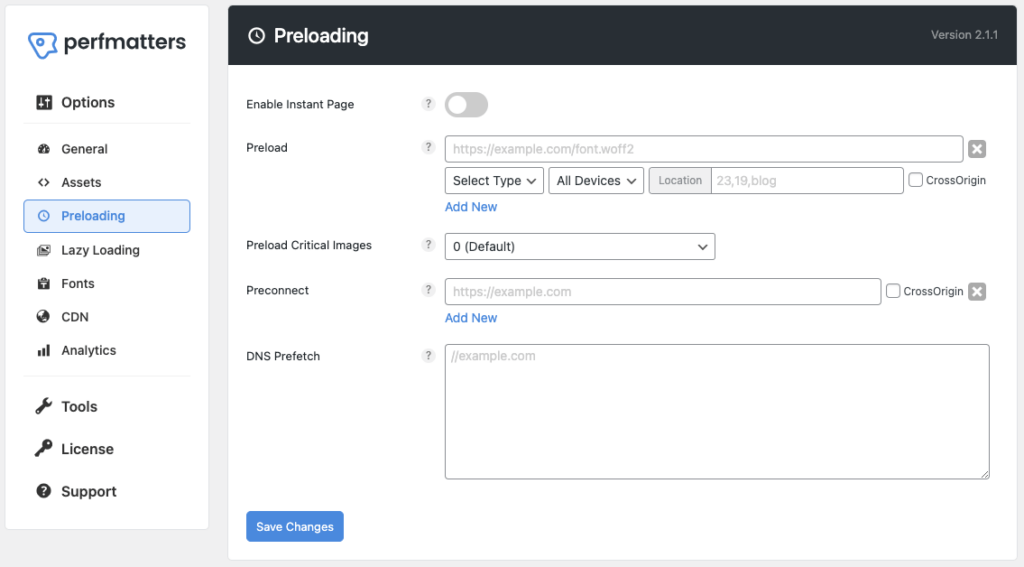
La première option est "Activer la page instantanée ". Cette fonction permet au navigateur de prérécupérer et de préafficher des pages Web en arrière-plan afin que lorsqu'un utilisateur clique sur un lien, la page semble se charger instantanément.

La deuxième option est le " Préchargement ". Il vous permet de spécifier les ressources que vous souhaitez charger en premier. Par exemple, lorsque vous cliquez sur l'option " Sélectionner le type ", vous pouvez choisir des images, des polices, des vidéos, etc. En plus de cela, vous pouvez également choisir le type d'appareil.
Vient ensuite le paramètre « Précharger les images critiques ». C'est une technique pour donner la priorité au chargement d'images essentielles ou critiques sur une page Web. Vous pouvez sélectionner n'importe quel nombre entre 0 et 5, mais je suggère 2 à 3 paramètres.
Les paramètres « Preconnect » vous permettent d'interagir plus tôt avec le site Web. Lorsqu'un utilisateur visite une page avec le plug-in, le navigateur détecte les instructions de pré-connexion et établit des connexions précoces aux domaines spécifiés.
En implémentant « DNS Prefetch » dans le plugin WordPress Perfmatters, vous pouvez réduire la latence causée par les recherches DNS. Cela se traduira par une amélioration des performances du site Web et un chargement plus rapide des ressources externes.
4. Chargement paresseux pour le contenu visuel
Le chargement différé est un élément important de l'optimisation du contenu visuel. Il permet d'optimiser la vitesse de chargement et les performances, en particulier lorsqu'il s'agit de sites Web riches en contenu comprenant de nombreuses images, vidéos ou autres éléments multimédias.
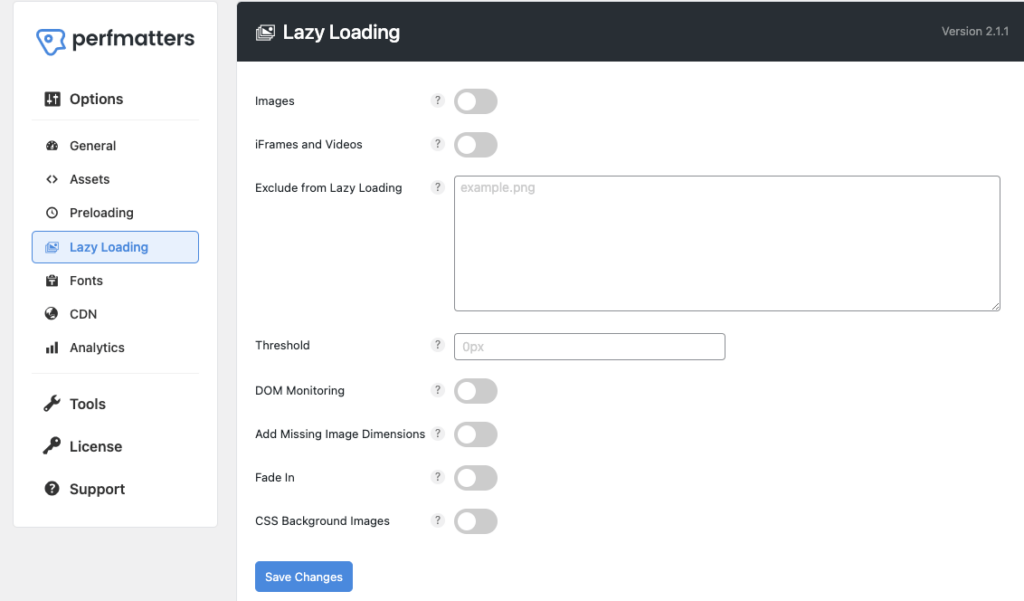
C'est une technique simple qui reporte le chargement des ressources non critiques (images inutiles, vidéos) jusqu'à ce qu'elles soient nécessaires, plutôt que de les charger toutes en même temps lors du chargement initial de la page.
« Images » est le premier paramètre du chargement différé. En activant cette fonctionnalité, toutes les images de votre site Web seront chargées en cas de besoin.
Après les images, l'option suivante est « iFrames et vidéos ». c'est une fonction similaire aux images ; la seule différence est qu'il charge paresseux les vidéos et les iFrames.
La troisième option est « Exclure du chargement paresseux ». Vous pouvez ajouter l'URL des images et des vidéos que vous souhaitez exclure du chargement différé.
Dans le cadre du chargement paresseux, l'option « Seuil » est un paramètre qui détermine quand déclencher le chargement du contenu chargé paresseux. Vous avez la possibilité de l'augmenter au-dessus de 0px pour de meilleurs résultats.
Les deux options suivantes sont « Surveillance DOM » et « Ajouter des dimensions d'image manquantes ». activez la surveillance DOM si vous utilisez le défilement infini. La deuxième option est importante si vous souhaitez ajouter des dimensions aux images. Si vous ne voulez pas cette fonctionnalité, laissez-la désactivée.
L'option " Fade in " donne un effet de fondu enchaîné, et les derniers paramètres " CSS background images " assurent le chargement paresseux des images d'arrière-plan de votre site Web. Je vous suggère d'activer les deux options, en particulier les "images d'arrière-plan CSS".
5. Paramètres des polices
Les paramètres de polices des Perfmatters vous permettent d'héberger les polices Google localement, d'échanger l'affichage et de désactiver ou d'activer les polices Google à partir de votre site Web. Vous êtes libre de décider quelle option vous devez activer, mais voici mes suggestions :
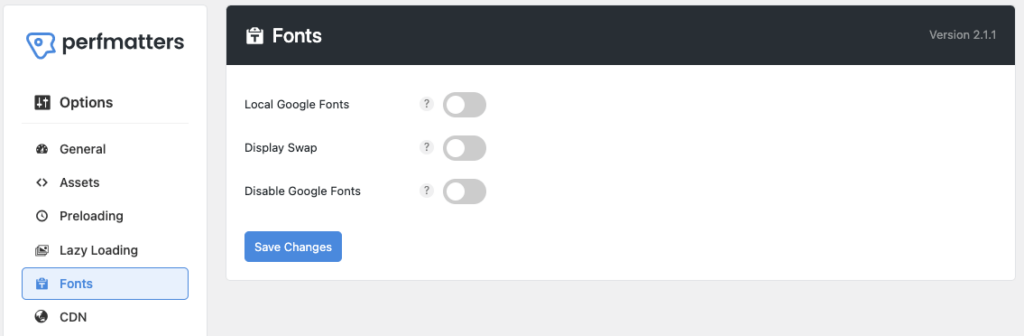
Activez les paramètres « Local Google Fonts », mais avant cela, assurez-vous de télécharger les polices Google.
« Display swap » est une stratégie de chargement de polices introduite par Google Fonts pour améliorer l'expérience utilisateur lors de l'utilisation de polices Web. C'est pourquoi j'active toujours cette fonction.
La troisième fonction est « Désactiver les polices Google ». N'activez cette option que si vous devez supprimer entièrement les polices Google de votre site.
6. Prend en charge CDN
Je devrais avoir un mot sur le service CDN dans mon avis Perfmatters ! Grâce à ce service, nous pouvons accéder rapidement au contenu de n'importe quel coin du monde car les serveurs répartis géographiquement permettent une livraison rapide du contenu. Ce que j'aime chez Perfmatters, c'est qu'il prend en charge le service CDN.
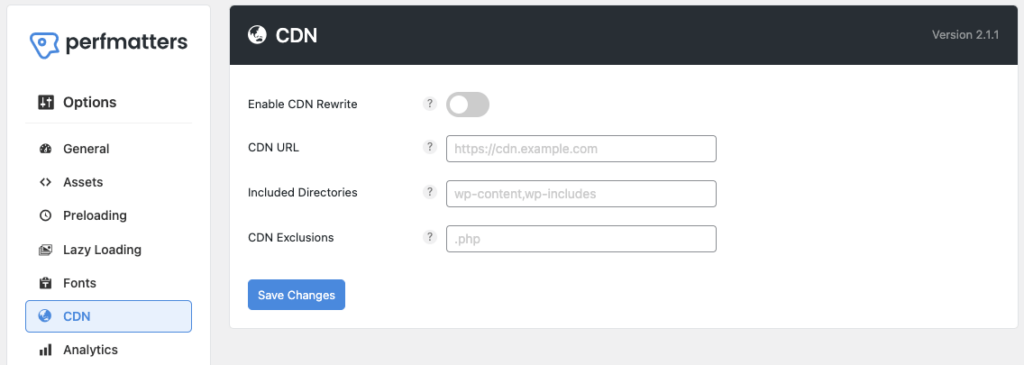
L'option « Activer la réécriture CDN » changera l'URL de votre site en URL CDN pour garantir que vos actifs se chargent à partir du réseau CDN au lieu de votre serveur, ce qui rend le site Web plus rapide.
Dans les paramètres suivants de " CDN URL ", vous pouvez ajouter l'URL de votre CDN.
Si vous souhaitez ajouter des répertoires supplémentaires à votre CDN, ajoutez-les dans les paramètres de « Répertoires inclus ».
L'option « CDN Exclusions » exclut des fichiers ou répertoires spécifiques de la réécriture CDN.
7. Hébergez Google Analytics localement
Héberger le script ou le code de suivi analytique sur votre serveur au lieu de s'appuyer sur les serveurs externes fournis par Google est une bonne pratique. Cela a non seulement amélioré les performances, mais a également rendu les données du site Web plus sécurisées.
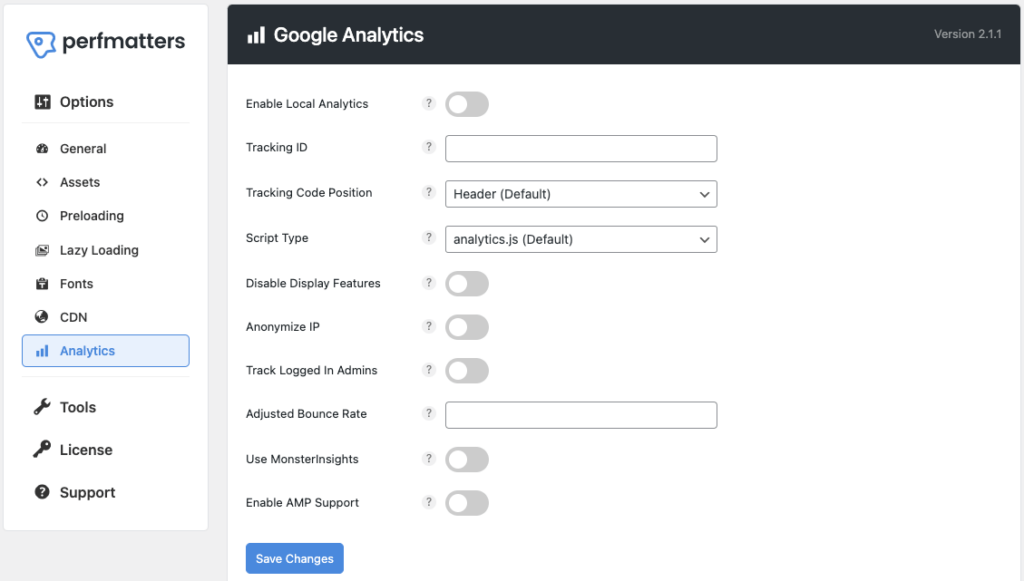
L'option « Activer l'analyse locale » aide à garder les informations de notre site Web privées en les hébergeant.
« ID de suivi », ici, vous devez ajouter votre ID de suivi Google Analytics.
L'option « Tracking Code Position » vous permet de charger le code d'analyse dans l'en-tête ou le pied de page.
Dans les paramètres " Type de script ", vous aurez plusieurs options pour choisir le type de fichier de script. Je pense que analytics.js ou minimal est préférable car ils sont plus petits que les autres.
Activez le " Suivre l'administrateur connecté " uniquement si vous souhaitez que votre administrateur accède aux données de Google Analytics.
8. Optimisation de la base de données
Voici la dernière catégorie de paramètres Perfmatter, « Optimisation de la base de données ». Si nous faisons le même travail, cela signifie que l'optimisation manuelle de la base de données prendra beaucoup de temps, mais avec Perfmatters, cela ne prend que quelques instants, et vous pouvez également le programmer.
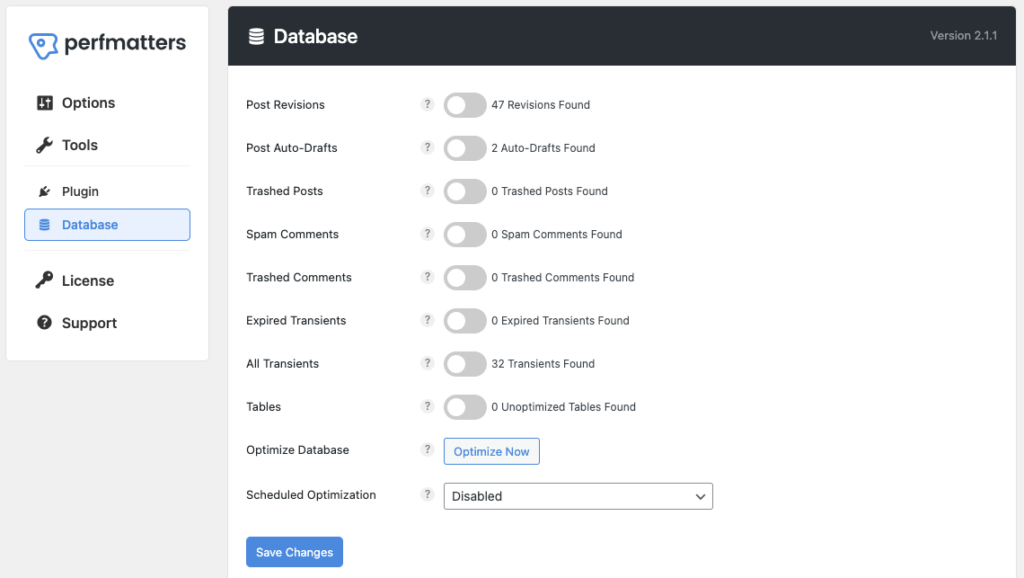
Comme vous pouvez le voir, il existe des options telles que " Publier les révisions ", " Publier les mises à jour automatiques ", " Messages supprimés ", etc. J'ai 47 " Publier les révisions " affichées à côté du bouton bascule. Si j'active ce paramètre de post-révision et que je clique sur " Optimiser maintenant ", les données seront supprimées.
En bref, vous devez vérifier ce que vous souhaitez inclure dans "l'optimisation de la base de données". Vous pouvez activer « Post-auto-drafts », « Trashed Comments », « Expired Transients », etc. Après avoir activé l'option, décidez si vous souhaitez optimiser maintenant ou programmer.
Si vous souhaitez optimiser votre base de données WordPress, cliquez sur l'option « Optimiser maintenant ». Sinon, vous pouvez voir les paramètres « Optimisation planifiée » et sélectionner quotidiennement, hebdomadairement ou mensuellement pour la planification.
Plugin Perfmatters – Foire aux questions (FAQ)
Le plugin Perfmatters est-il gratuit ?
Non, Perfmatters n'est pas un plugin gratuit ; c'est payé. Il est livré avec trois forfaits payants : Personnel, qui coûte 24,95 $ par an pour un site Web ; le plan d'affaires coûte 54,95 $ par année; il convient à trois sites Web. Enfin, les forfaits illimités pour les sites illimités coûtent 124,95 $ par an.
Comment installer le plugin Perfmatters ?
Voici les étapes pour installer le plugin Perfmatters.
- Tout d'abord, achetez le plugin " Perfmatters ".
- Vous recevrez un e-mail avec un lien de téléchargement.
- Téléchargez le fichier zip du plugin.
- Accédez au tableau de bord WordPress et ajoutez ce fichier de plugin.
- Accédez au paramètre du plug-in "Perfmatters" et ajoutez la clé de licence.
- Félicitations, vous avez activé avec succès le plugin Perfmatters.
Conclusion
Voici mon avis sur Perfmatters ! Ce plugin de performance WordPress m'a impressionné par ses fonctionnalités et optimisations remarquables. C'est un plugin de performance tout-en-un qui simplifie mon parcours de blogging en automatisant des tâches telles que l'optimisation de la base de données.
Il ne vous reste plus qu'à choisir les fonctionnalités que vous souhaitez activer. N'oubliez pas que l'activation de toutes les fonctions que j'ai suggérées ci-dessus n'est pas importante. Vous pouvez prendre votre propre décision en expérimentant ce qui convient à votre site Web.
